- לפעמים לאחר שדרוג שלהם חלונות 10, משתמשים רבים התלוננו על בעיות רבות הקשורות ל- מיקרוסופטמִשׂרָד יישומים.
- ייתכן ש- Microsoft Excel לא יפתח מסמכים מכיוון שמצב Protected View מבטל מאקרו ותוכן אחר.
- תסתכל על שלנו סעיף Microsoft Excel ל פתרונות שימושיים לנושאים רבים אחרים.
- אם אתה מחפש סקירה נהדרת של Microsoft Office, עיין ב רכזת Microsoft Office.
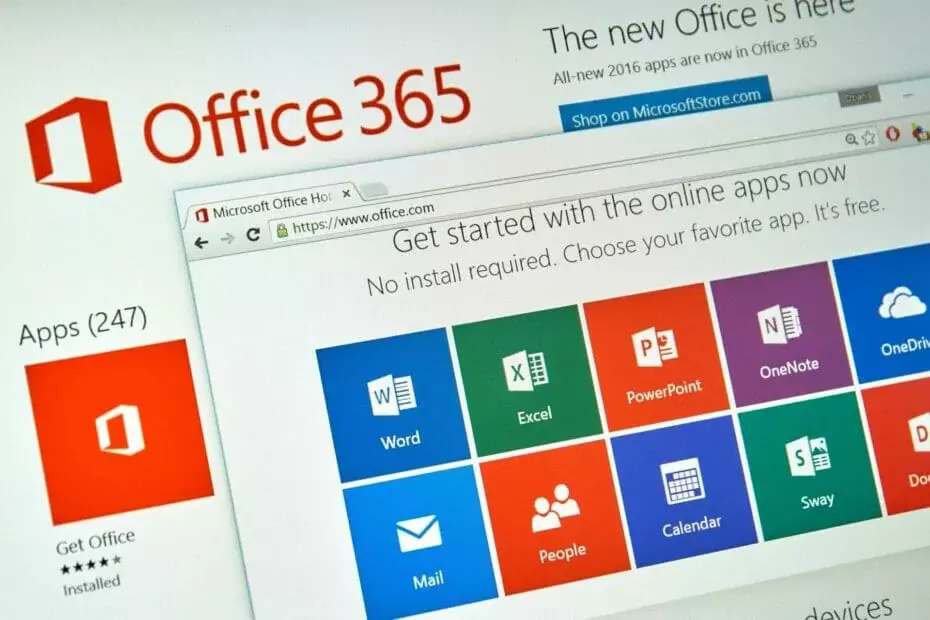
תוכנה זו תשמור על מנהלי ההתקנים שלך, ובכך תשמור עליך מפני שגיאות מחשב נפוצות ותקלות חומרה. בדוק את כל הנהגים שלך כעת בשלושה שלבים פשוטים:
- הורד את DriverFix (קובץ הורדה מאומת).
- נְקִישָׁה התחל סריקה למצוא את כל הנהגים הבעייתיים.
- נְקִישָׁה עדכן מנהלי התקנים כדי לקבל גרסאות חדשות ולהימנע מתקלות במערכת.
- DriverFix הורד על ידי 0 קוראים החודש.
לאחר העדכון חלונות 10, אתה עלול לגלות שחלק שלך Microsoft Excel המסמכים לא נפתחים ואתה מקבל את הדברים הבאים שְׁגִיאָה:
תצוגה מוגנת של Excel מִשׂרָד זיהה בעיה בקובץ זה. עריכתו עלולה להזיק למחשב שלך. לחץ כאן לצפייה בפרטים נוספים.
לכן, הקובץ נפתח במצב מוגן. התצוגה המוגנת של Office היא מצב לקריאה בלבד שאינו מכיל עוד את מרבית פונקציות העריכה איתן היית רגיל לעבוד.
בשורות הבאות תמצאו פתרונות מתאימים לפתרון מעצבן זה Microsoft Excel נושא.
כיצד לתקן את Office זיהה בעיה בקובץ זה?
1. השבת את האפשרות תצוגה מוגנת
- פתח את ה Microsoft Excel ולחץ על ה- קוֹבֶץ הכרטיסייה.
- עבור אל אפשרות אקסל בחלון ובחר מרכז אמון.
- לחץ על הגדרות אמון כפתור ובחר תצוגה מוגנת בחלון הבא.
- השבת את תצוגה מוגנת מופעלת עבור קבצים שמקורם באינטרנט אוֹפְּצִיָה.
כאשר קבצי Excel נפתחים מ- כונן רשת (משמש עם ספריות SMB של Synology ו- מכשירי QNAP NAS), הם נפתחים במבט מוגן. זה מאוד שימושי עבור מקורות לא ידועים (באמצעות דוא"ל).
עם זאת, בסביבת המוצר, תצוגה מוגנת זו ב- Excel מעצבנת מאוד גם כאשר היא נעשית משרת הנתונים המרכזי (NAS).
זו הסיבה שתמיד תוכלו להשבית אותה ולהמשיך בעבודה היומיומית שלכם.
2. עדכן את יישום Microsoft Excel
- פתח את ה מיקרוסופט לְהִצטַיֵן ולחץ על ה- קוֹבֶץ הכרטיסייה.
- לך ל מידע על המוצר, ובחר אפשרויות עדכון.
- לחץ על עדכן כעת לַחְצָן.
Microsoft Office מתעדכן בדרך כלל באופן אוטומטי. עם זאת, אם זה לא עובד, תוכל גם לעדכן אותו ידנית. אחרת, שגיאות עלולות להתרחש בעת פתיחת מסמכי Excel, למשל.
3. תיקון Microsoft Excel
- לִפְתוֹחַ לוח בקרה, ולחץ על הסר את ההתקנה של התוכנית.
- בחר Microsoft Office Suite, ולחץ עליו פעמיים.
- בחר שינוי מהתפריט הנפתח ולחץ לְתַקֵן.
ניתן לתקן תקלות שונות רק עם התקנות תיקון.
לא תמיד יש צורך להזמין כמה מומחי IT יקרים לתיקון Microsoft Office, מכיוון שאתה יכול לעשות זאת בעצמך אם התוכנית כבר לא עובדת כראוי.
Microsoft Excel הוא ככל הנראה יישום הגיליונות האלקטרוניים הנפוץ ביותר במחשבי Windows ומהווה חלק ממיקרוסופט אופיס.
החישובים הנרחבים של אקסל עם נוסחאות ופונקציות, כולל פונקציות מסחריות, סטטיסטיות ותאריכים, הופכים את התוכנית ללא תחליף בתכנית של ימינו. מִשׂרָד.
3. הוסף מיקום מהימן לקובץ
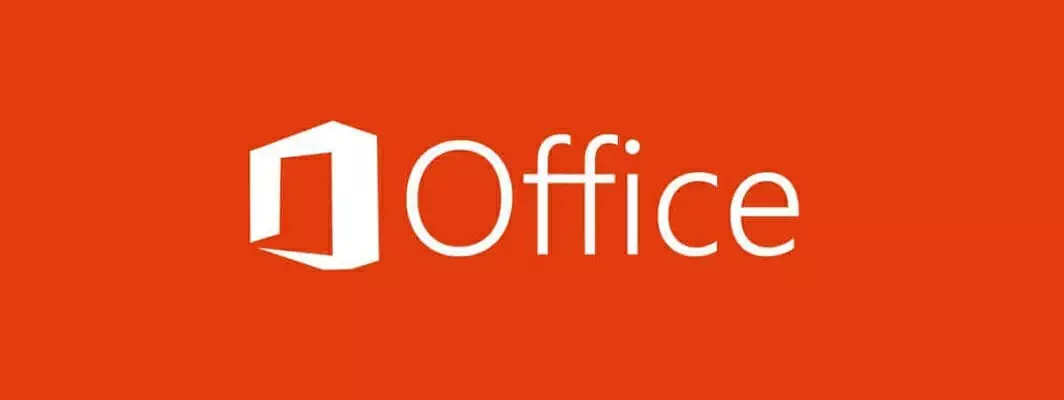
- פתח את אפליקציית Office שלך.
- לחץ על קוֹבֶץ ובחר אפשרויות.
- לך ל מרכז אמון, בחר את הגדרות מרכז האמון ולחץ על מיקומים מהימנים.
- נְקִישָׁה הוסף מיקום חדש.
- נְקִישָׁה לְדַפדֵף כדי למצוא את התיקיה עם הקובץ הבעייתי ואז לחץ בסדר.
פתרון זה עובד על כל מוצרי Office האחרונים כולל Word, Excel, Access, Powerpoint ו- Visio.
אנו מקווים שהצלחת לנקות את Office זיהה בעיה בקובץ זה שגיאה באמצעות הפתרונות שלנו. אל תשכח להשאיר שאלות או הצעות אחרות בסעיף ההערות למטה.
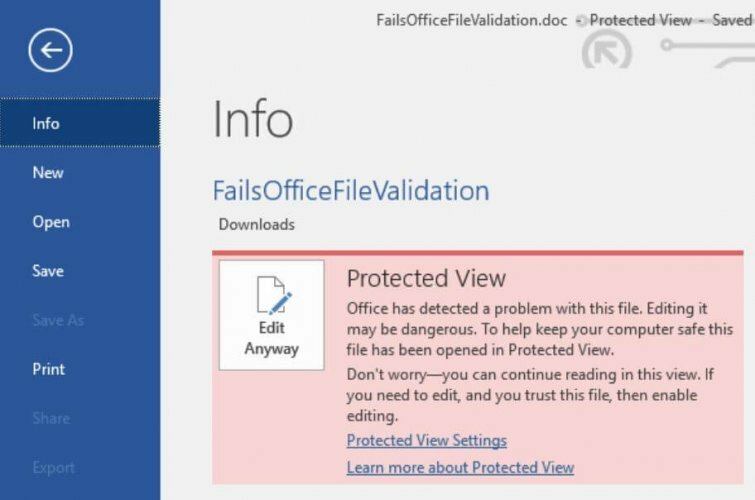
![עדכון Excel Office זיהה בעיה בקובץ זה [תצוגה מוגנת]](/f/4c8ef5e1e6d47cdb09965c573a429502.jpg)
![כיצד לתקן את Office זיהה בעיה בקובץ זה [תצוגה מוגנת]](/f/4f566662687536ebb610cf4576f298c2.jpg)


